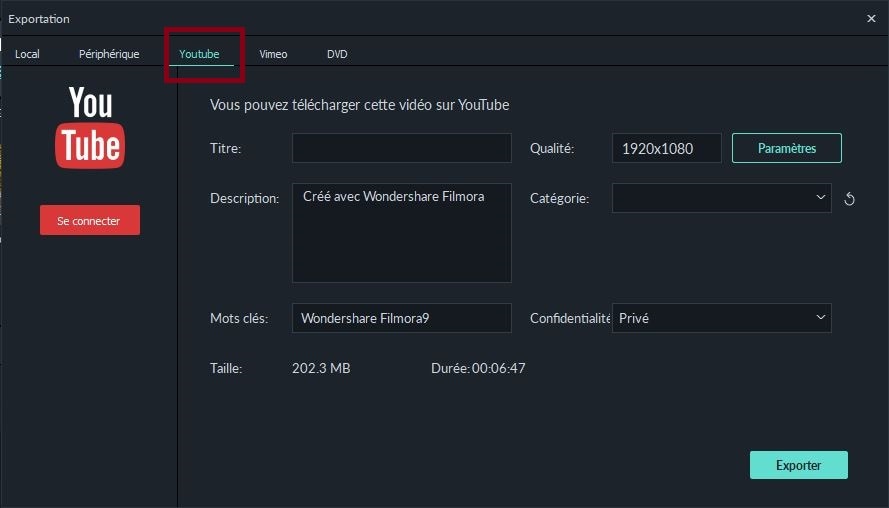Voulez-vous faire une vidéo sur YouTube? Pour créer une vidéo à télécharger sur YouTube, vous devez vous assurer de vérifier minutieusement les différents détails. Vous pouvez créer une vidéo YouTube avec des photos et de la musique en ulitisant un bon outil. Nous allons parler ici du meilleur créateur de vidéos YouTube que vous pouvez utiliser pour créer les meilleures vidéos avec des photos et de la musique.
Le meilleur logiciel pour faire et améliorer une vidéo YouTube - Filmora Video Editor

Lorsque vous recherchez un excellent outil qui pourrait vous aider à créer des vidéos YouTube, il est conseillé d'explorer ce que Filmora Video Editor a à offrir. Il possède certaines des meilleures fonctionnalités et la facilité d'utilisation offerte par ce logiciel en fait l'une des meilleures options disponible.Vous pouvez opter pour le mode standard si vous êtes novice et que vous recherchez des modifications de base. En même temps, si vous êtes un professionnel souhaitant travailler la vidéo en profondeur, vous pouvez choisir le mode avancé.
Voici quelques-unes des caractéristiques clés qui feraient de Filmora Video Editor l’un des meilleurs choix pour vous.
- Option facile pour importer des vidéos
- Les vidéos peuvent être importées dans de nombreux formats différents. Certains des formats pris en charge incluent: WMV, MP4, VOB, 3GP, MPEG, DAT, TOD, M2TS, EVO, NSV, MKV et autres. Non seulement les vidéos, même les fichiers audio et les images sont pris en charge dans plusieurs formats
- Vous pouvez facilement partager vos projets vidéo sur plusieurs canaux
- Conversion facile de la vidéo d'un format à un autre
- Même en ce qui concerne les images, vous serez surpris des différents types d’images que vous pouvez utiliser pour ce logiciel. Certains des formats pris en charge incluent: JPG, ICO, GIF, BMP, PNG, TIF
- Pour améliorer les images et les vidéos, utilisez différents filtres et effets
- Des effets sonores peuvent également être ajoutés pour améliorer la vidéo
- Les vidéos peuvent obtenir le look raffiné avec la possibilité d'ajouter une introduction et des crédits
- Les étapes à suivre sont assez simples et vous n’avez besoin d’instructions spéciales ni d’aide pour l’utiliser.
Maintenant que vous savez ce que ce logiciel a à offrir, voyons les étapes clés qui vous permettront de créer une vidéo YouTube.
Étapes pour créer une vidéo YouTube avec des photos et de la musique dans Filmora Video Editor
Lorsque vous souhaitez réaliser une vidéo, vous devez suivre une série d'étapes. Laissez-nous regarder les étapes ensemble.
Étape 1. Importez vos fichiers multimédia
Au centre de l'application, vous trouverez une option appelée "Importer un média". Cliquez dessus pour faire apparaître une boîte de dialogue dans laquelle vous devez naviguer jusqu'au dossier dans lequel le support est stocké. Choisissez des images, audio ou vidéo et appuyez sur Importer. ou vous pouvez simplement cliquer sur le bouton "+" qui est présent sur la barre supérieure de l'éditeur. Encore une fois, vous aurez une boîte de dialogue dans laquelle vous pourrez naviguer dans le dossier de votre choix, puis charger la vidéo / image.
Étape 2. Montage de votre vidéo
Une fois les fichiers importés, vous devez les éditer. Pour éditer les fichiers multimédias, il y a beaucoup d'étapes à suivre. N'hésitez pas à choisir l'action d'édition que vous souhaitez. Vous pouvez ajouter des titres, des crédits, ajuster l'audio, modifier l'alignement des différentes images, ajouter des effets et des transitions et même ajouter des commentaires. Il existe de nombreuses options et vous pouvez les explorer pour éditer les vidéos comme bon vous semble.
Étape 3. Sauvegarder et partager
Lorsque vous êtes satisfait du reste de la procédure, vous pouvez enregistrer votre vidéo et la partager. Juste en dessous du mode de prévisualisation, vous trouverez un bouton appelé "Exporter". Une nouvelle boîte apparaîtra qui nécessitera des détails tels que le nom du dossier où vous souhaitez l’enregistrer, le format vidéo, la résolution et la cadence. Définissez tous ces paramètres, puis cliquez sur le bouton Créer de manière à enregistrer la vidéo.
Étape 4. Envoi sur YouTube
Vous pouvez également télécharger directement votre vidéo sur YouTube. Assurez-vous de vous connecter à votre Filmora Video Editor, puis cliquez sur YouTube dans la section d'exportation. Vous serez invité à entrer beaucoup de détails. Ajoutez-les puis cliquez sur télécharger. Vous pouvez également choisir Facebook dans la liste et partager votre vidéo directement sur Facebook. Sans aucun doute, cette pléthore de fonctionnalités fait de Filmora Video Editor l'un des meilleurs choix pour ceux qui cherchent à créer des vidéos YouTube ayant un aspect professionnel.
Obtenez la version d'essai gratuite de Filmora Video Editor maintenant!
Tutoriel vidéo: Comment faire des vidéos avec des images et de la musique
Contactez notre équipe de support pour obtenir une solution rapide>